Sie können ein Werkzeug einem Werkzeugweg anfügen, um einfach darzustellen, wo sich das Werkzeug relativ zum Werkzeugweg befindet. Sie können dann die Bewegung des Werkzeugs auf seinem Werkzeugweg beobachten. Dies ist besonders nützlich für 5-Achsen-Werkzeugwege. Dieses Feature dient nur der visuellen Darstellung und ist kein Werkzeug zur Prüfung auf Modellbeschädigungen.
So simulieren Sie einen Werkzeugweg vom Startpunkt:
- Klicken Sie auf Werkzeugweg-Registerkarte > Simulation-Gruppe > Von Beginn an simulieren. Das Werkzeug bewegt sich zum Anfang des Werkzeugwegs.
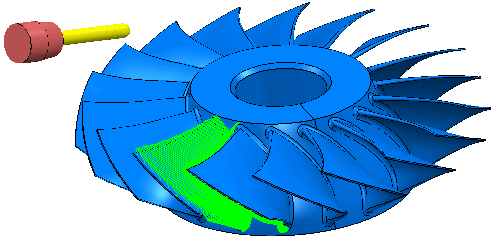
- Anschließend können Sie das Werkzeug mithilfe der Pfeiltasten
 und
und  bewegen.
bewegen.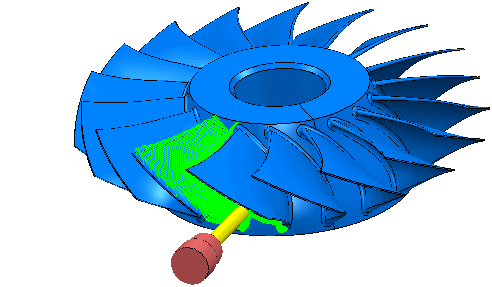
- Klicken Sie auf die Ende-Taste, um das Werkzeug an das Ende des Werkzeugwegs zu bewegen, bzw. auf die Pos1-Taste, um das Werkzeug an den Anfang des Werkzeugwegs zu bewegen.
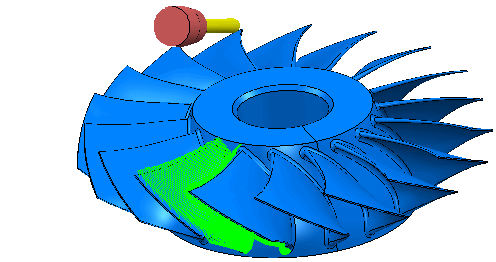
Es gibt weitere Tasten, die Sie verwenden können, um das Werkzeug auf dem Werkzeugweg zu bewegen:
 – Bewegt das Werkzeug zum nächsten Werkzeugwegpunkt.
– Bewegt das Werkzeug zum nächsten Werkzeugwegpunkt.
 +Strg – Bewegt das Werkzeug 4 Punkte vorwärts.
+Strg – Bewegt das Werkzeug 4 Punkte vorwärts.
 +Umschalttaste – Bewegt das Werkzeug 8 Punkte vorwärts.
+Umschalttaste – Bewegt das Werkzeug 8 Punkte vorwärts.
 +Strg+Umschalttaste – Bewegt das Werkzeug 16 Punkte vorwärts.
+Strg+Umschalttaste – Bewegt das Werkzeug 16 Punkte vorwärts.
 – Bewegt das Werkzeug zum vorherigen Werkzeugwegpunkt.
– Bewegt das Werkzeug zum vorherigen Werkzeugwegpunkt.
 +Strg – Bewegt das Werkzeug 4 Punkte zurück.
+Strg – Bewegt das Werkzeug 4 Punkte zurück.
 +Umschalttaste – Bewegt das Werkzeug 8 Punkte zurück.
+Umschalttaste – Bewegt das Werkzeug 8 Punkte zurück.
 +Strg+Umschalttaste – Bewegt das Werkzeug 16 Punkte zurück.
+Strg+Umschalttaste – Bewegt das Werkzeug 16 Punkte zurück.
Bild-nach-unten-Taste – Bewegt das Werkzeug zum Anfang des nächsten Werkzeugwegsegments.
Bild-nach-oben-Taste – Bewegt das Werkzeug zum Anfang des aktuellen Werkzeugwegsegments oder zum Anfang des vorherigen Segments, wenn es sich bereits am Start befindet.
Ende – Bewegt das Werkzeug zum Ende des Werkzeugwegs.
Pos1 – Bewegt das Werkzeug zum Anfang des Werkzeugwegs.